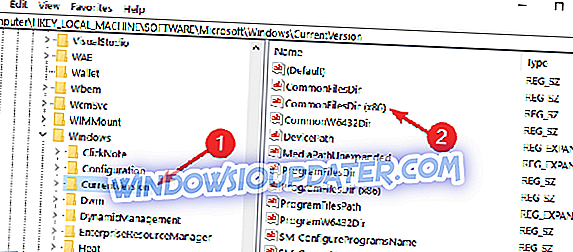Normalt hvis du har Windows 8, Windows 10 eller en anden version af Windows-operativsystemer, vil du helt sikkert have din programfiler placering i din "C: /" driver, hvor operativsystemet selv normalt er installeret. Dette skyldes primært, at systemet skal sikre en god sammenhæng mellem de programmer, du installerer, og operativsystemet Windows 8 eller Windows 10.

Selvfølgelig kan du ændre denne placering når som helst, og vi vil se, hvordan du gør det ved at læse vejledningen, der er skrevet et par rækker nedenfor. Men først og fremmest skal vi vide, hvilke konsekvenser der kan opstå, hvis vi ændrer programfilens placering. Hovedsageligt er programfilen mappen lagt til grund, hvis du flytter den og alle dine programmer flyttes til et andet sted, kan du opleve nogle systemfejl efter et stykke tid.
Skift programfiler katalog på Windows 10, 8, 7
- Mens du er på skrivebordet i Windows 8, Windows 10 eller Windows 7, skal du trykke og holde knapperne "Windows" og "R" nede.
- Ved at holde knapperne over åbnes vinduet "Kør", hvor vi skal skrive "Regedit".
- Når du har skrevet "Regedit", skal du trykke på "Enter" knappen på tastaturet.
- Nu skal du have vinduet "Registreringseditor" foran dig.
- På venstre side af vinduet, venstre klik på mappen "HKEY_LOCAL_MACHINE".
- I mappen "HKEY_LOCAL_MACHINE" klikkes venstre på mappen "SOFTWARE".
- I mappen "SOFTWARE" klikkes venstre på "Microsoft" -mappen.
- I mappen "Microsoft" venstre klik på mappen "Windows".
- Og nu i "Windows" mappen venstre klik på "CurrentVersion" mappen.
- Nu hvor du er i "CurrentVersion" mappen, skal du se i højre side af vinduet for et "ProgramFilesDir" element. Bemærk: Hvis du har et 64 bit system, bliver det et "ProgramFilesDir (x86)" element.
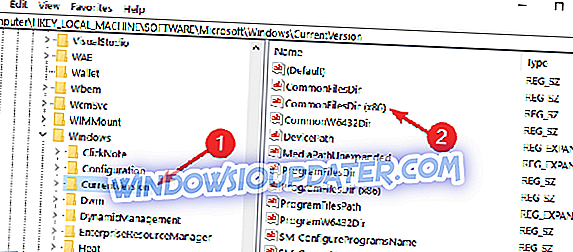
- Dobbeltklik (venstre klik) på det og derfra kan du ændre stien til mappen "Programfiler" ved at indtaste en ny sti i afsnittet "Værdidata" i vinduet.
- Når du er færdig med at vælge en sti, skal du venstre klikke på "OK" og derefter lukke vinduet "Registreringseditor".
- Hvis ændringerne ikke fungerede, efter at du har lukket vinduet, skal du prøve at genstarte Windows 8 eller Windows 10-systemet og prøve det efterfølgende.
Nu ved du, hvordan du ændrer stien til programfilsmappen, og du kan se, at den ikke tog meget af din tid. Husk altid, at hvis du ændrer stien i programfilsmappen, kan det medføre fejl i systemet. Microsoft gjorde det klart, at det ikke understøtter at ændre placeringen af programfilerne:
Microsoft understøtter ikke at ændre placeringen af mappen Programfiler ved at ændre registreringsværdien ProgramFilesDir. Hvis du ændrer placeringen af mappen Programfiler, kan du opleve problemer med nogle Microsoft-programmer eller med nogle softwareopdateringer.